Mods können Ihr Spielerlebnis in *Ready oder nicht *erheblich verbessern und neue Inhalte und Funktionen einführen, die dem Spiel eine neue Aufregung verleihen. Sie können jedoch auch zu Stabilitätsproblemen führen und das Multiplayer -Gameplay mit Freunden einschränken, die nicht die gleichen Mods haben. Wenn Sie mit diesen Herausforderungen stehen, ist es wichtig zu wissen, wie Sie alle Mods in *bereit oder nicht *löschen können.
So entfernen Sie Mods in bereit oder nicht
Mod -Installation in * Ready oder nicht * kann auf verschiedene Arten durchgeführt werden, einschließlich der manuellen Installation, mit dem Nexus -Mod -Manager oder über mod.io. Unabhängig von Ihrer Methode können Sie Mods entfernen, indem Sie folgende Schritte befolgen:
- Starten *bereit oder nicht *.
- Abbestellen Sie alle Mods über das Menü "In-Game" -Mod ab, um zu verhindern, dass sie wiederladen.
- Schließen *bereit oder nicht *.
- Öffnen Sie Dampf, klicken Sie mit der rechten Maustaste auf * Ready oder nicht * in Ihrer Bibliothek und wählen Sie Eigenschaften.
- Navigieren Sie zu installierten Dateien und klicken Sie dann auf Durchsuchen, um auf den Ordner des Spiels zuzugreifen.
- Gehen Sie zu * Ready oder nicht *> Inhalt> Paks und löschen Sie alles im PAKS -Ordner. Löschen Sie dann den PAKS -Ordner selbst.
- Drücken Sie Windows+R, geben Sie %localAppdata %ein und drücken Sie die Eingabetaste. Suchen Sie den Ordner * Ready oder nicht *, navigieren Sie zu gespeicherten> Paks und löschen Sie diesen PAKS -Ordner auch.
- Sie haben jetzt alle Mods aus dem Spiel entfernt. Um keine Restprobleme zu gewährleisten, klicken Sie mit der rechten Maustaste * FREAT ODER NICHT * in Steam, gehen Sie zu Eigenschaften> installierte Dateien und wählen Sie die Integrität der Spieldateien überprüfen.
Wenn Sie nicht vorhaben, Mods erneut zu verwenden, sollten Sie das Spiel für einen Neuanfang neu installieren. Dieser Schritt ist jedoch optional.
Verwandte: So beheben Sie "Serialisierungsfehler Aktion benötigt" in ready oder nicht
Warum sollten Sie Mods in Ready löschen oder nicht?
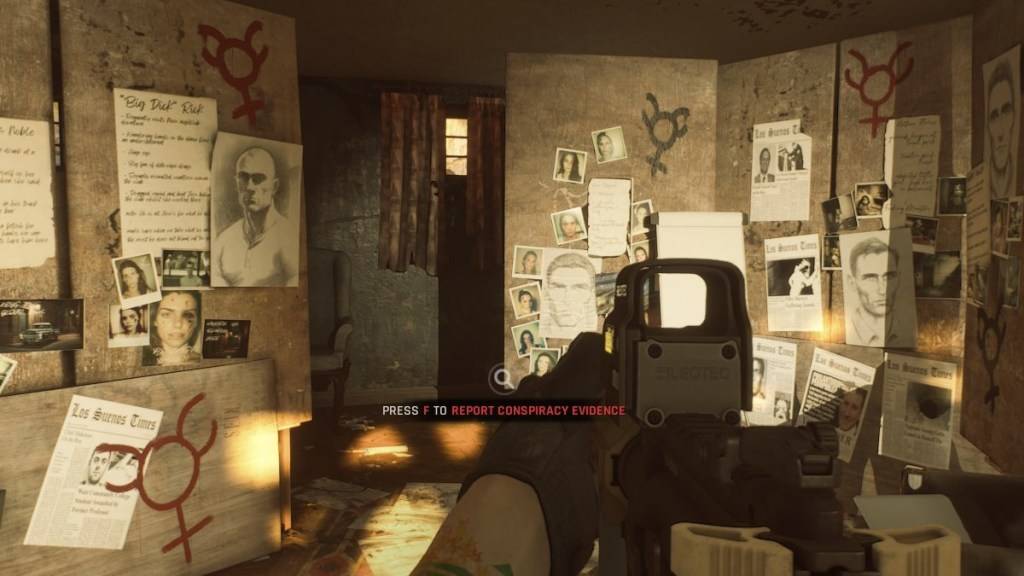 Screenshot über den Eskapisten
Screenshot über den Eskapisten
Mods sind eine fantastische Möglichkeit, * bereit oder nicht * mit neuen Inhalten und Funktionen zu bereichern, dank des robusten Mod-Support des Spiels und des benutzerfreundlichen Mod-Installationsprozesses des Spiels. Die Installation zahlreicher Mods kann jedoch zu Fehlern, Fehlern und Störungen führen, da diese von der Gemeinschaft geschaffen sind und möglicherweise nicht immer perfekt kompatibel sind. Die beste Lösung für diese Probleme besteht häufig darin, alle Mods zu entfernen und sie selektiv neu zu installieren.
Wenn Mods installiert werden, können Sie nicht mit anderen spielen, es sei denn, sie haben genau die gleichen Mods. Wenn Sie das Spiel mit Freunden genießen möchten, die neu in *bereit oder nicht *sind, müssen Sie Ihre Mods löschen, um die Kompatibilität zu gewährleisten.
*Bereit oder nicht ist ab sofort für PC verfügbar.*















